Czym jest VPN? Zalety i wady wirtualnej sieci prywatnej VPN

Czym jest VPN, jakie są jego zalety i wady? Omówmy z WebTech360 definicję VPN oraz sposób zastosowania tego modelu i systemu w praktyce.
Windows Defender to bezpłatny program antywirusowy preinstalowany przez firmę Microsoft w systemie Windows 10 w celu ochrony komputera przed wirusami, rootkitami, oprogramowaniem szpiegującym i innymi rodzajami złośliwego kodu.
Program Windows Defender jest uważany za jeden z najpewniejszych programów antywirusowych . Działa w tle na komputerze, ale automatycznie się wyłącza, jeśli wykryje inne oprogramowanie zabezpieczające zainstalowane na komputerze.
Z jakiegoś powodu musisz całkowicie wyłączyć program Windows Defender w systemie Windows 10? Istnieje kilka sposobów na wyłączenie programu Windows Defender w systemie Windows 10. Szczegółowe instrukcje znajdziesz poniżej. W nowej wersji systemu Windows 10 program Windows Defender zmienił nazwę na Zabezpieczenia systemu Windows. W tym artykule znajdziesz również informacje o tym, jak wyłączyć Zabezpieczenia systemu Windows.
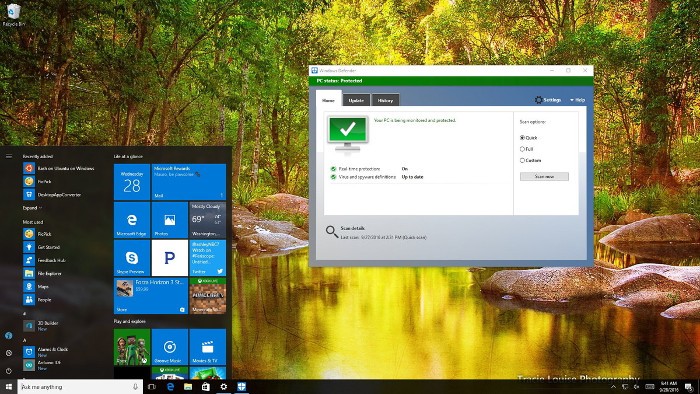
Krótki przegląd sposobów wyłączania programu Windows Defender (Zabezpieczenia systemu Windows)
Program Windows Defender zapewnia maksymalną ochronę po włączeniu ochrony w chmurze. Program Windows Defender działa w tle i powiadamia użytkownika, gdy konieczne jest podjęcie określonych działań. Istnieje kilka sposobów na wyłączenie programu Windows Defender, jednym z nich jest modyfikacja rejestru.
Jeśli jednak chcesz wyłączyć program Windows Defender na wielu komputerach w domenie, najlepszym rozwiązaniem będzie podejście oparte na zasadach grupy. Jeśli korzystasz z System Center 2012 R2 Configuration Manager i Microsoft Intune, mogą one zapewnić scentralizowane zarządzanie programem Windows Defender, w tym:
Wyłącz program Windows Defender za pomocą zasad grupy w następujący sposób:
Uruchom konsolę zarządzania zasadami grupy. Kliknij prawym przyciskiem myszy domenę i kliknij „ Utwórz obiekt zasad grupy w tej domenie i połącz go tutaj”. Podaj nazwę obiektu zasad grupy, a następnie kliknij OK.
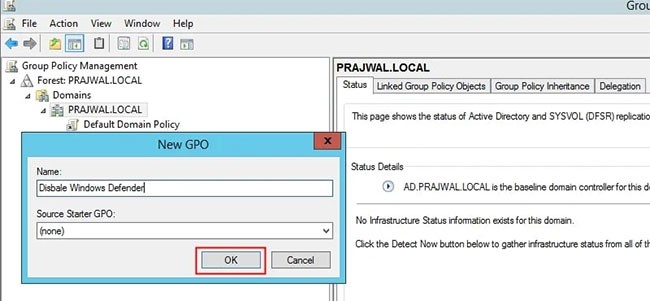
Po utworzeniu zasady kliknij ją prawym przyciskiem myszy i wybierz „Edytuj”. Spowoduje to otwarcie Edytora zarządzania zasadami grupy . Przejdź do Konfiguracja komputera > Szablony administracyjne > Składniki systemu Windows > Windows Defender .
Znajdź ustawienie zasad „Wyłącz program Windows Defender” . Kliknij je prawym przyciskiem myszy i wybierz opcję „Edytuj”.
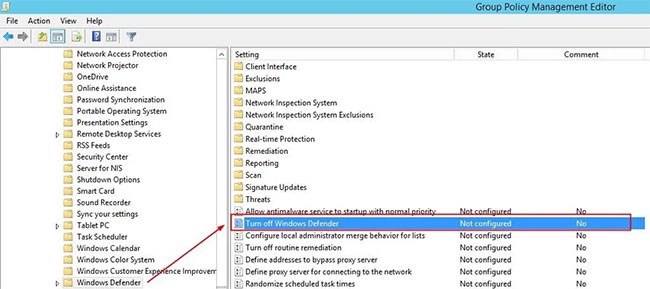
W ustawieniu zasad „ Wyłącz usługę Windows Defender” kliknij opcję „Włączone”. To ustawienie zasad wyłącza usługę Windows Defender. Kliknij przycisk OK i zamknij konsolę zarządzania zasadami grupy.
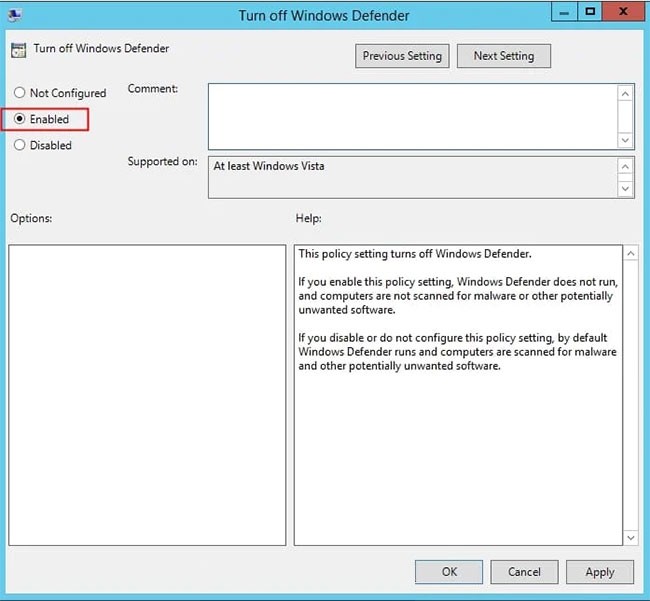
Na kliencie widzimy, że zasady grupy zostały zastosowane. Gdy użytkownik próbuje uruchomić program Windows Defender, pojawia się okno z komunikatem „ Ta aplikacja została wyłączona przez zasady grupy”. Aby włączyć program Windows Defender, wystarczy edytować zasady i zmienić ich status z „Włączone ” na „Nieskonfigurowane” lub „Wyłączone”.
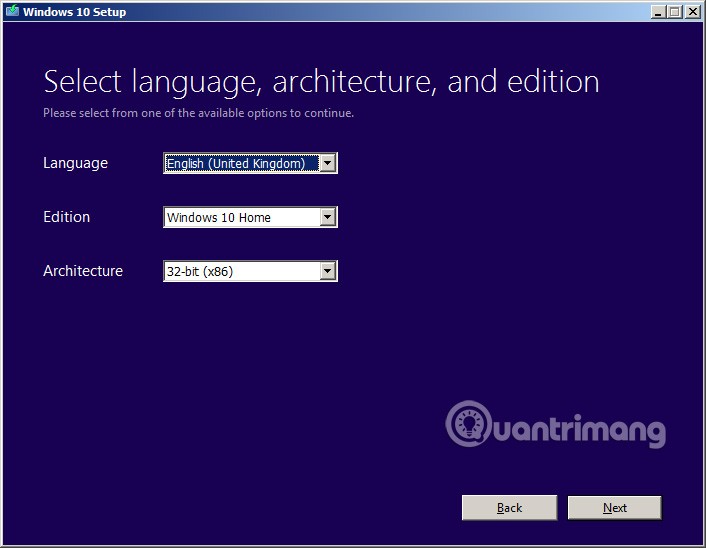
Jeśli używasz systemu Windows 10 Home , nie możesz uzyskać dostępu do Edytora lokalnych zasad grupy. Nadal możesz jednak wyłączyć program Windows Defender za pomocą rejestru .
Notatka:
Przed wykonaniem poniższych kroków należy wykonać kopię zapasową Rejestru , aby uniknąć nieprzyjemnych sytuacji.
1. Naciśnij kombinację klawiszy Windows + R , aby otworzyć okno polecenia Uruchom , następnie wpisz regedit i naciśnij Enter (lub kliknij OK), aby otworzyć Rejestr.
2. W oknie Rejestru przejdź do klucza:
HKEY_LOCAL_MACHINE\SOFTWARE\Policies\Microsoft\Windows Defender
3. Jeśli nie znajdziesz DWORD DisableAntiSpyware , kliknij prawym przyciskiem myszy dowolne puste miejsce, a następnie wybierz Nowy => Wartość DWORD (32-bitowa) .
4. Nadaj nowemu kluczowi nazwę DisableAntiSpyware .
5. Kliknij dwukrotnie nowy klucz, który właśnie utworzyłeś, ustaw wartość w polu Dane wartości z 0 na 1 .
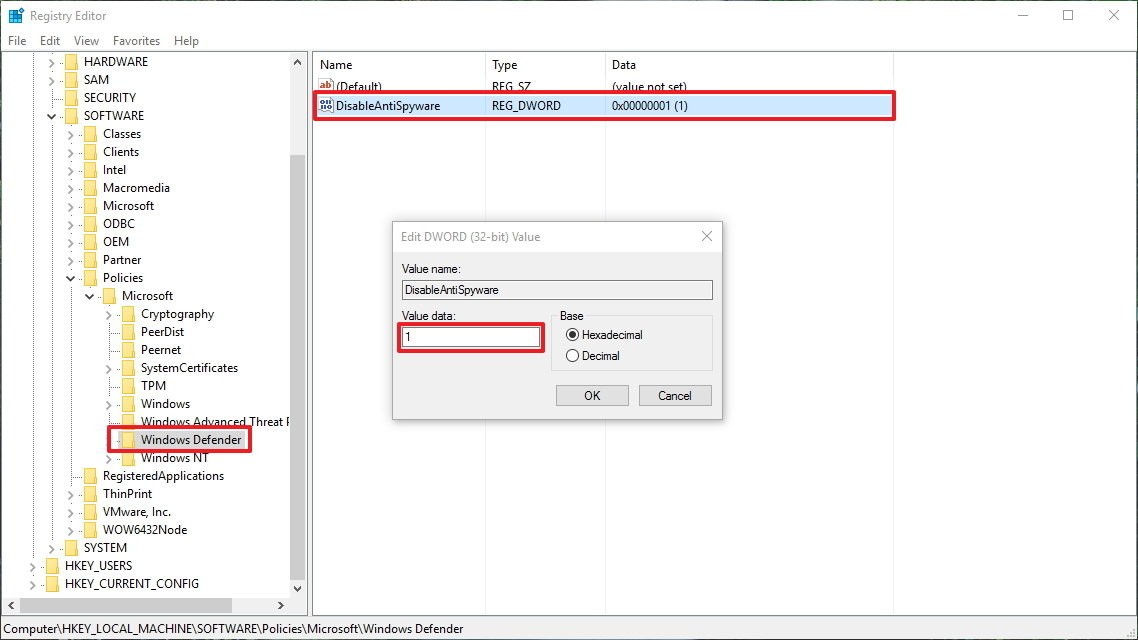
6. Aby dokończyć proces, uruchom ponownie komputer.
Jeśli chcesz ponownie włączyć program Windows Defender, wykonaj te same czynności, a w kroku 5 ustaw wartość w ramce Dane wartości z 1 na 0 , a następnie uruchom ponownie komputer, aby zmiany zostały zastosowane.
W systemie Windows 10 w wersji 1803 i nowszych wykonaj poniższe czynności, aby tymczasowo wyłączyć program Windows Defender:
Wpisz Centrum zabezpieczeń programu Windows Defender w polu wyszukiwania, aby otworzyć Centrum zabezpieczeń programu Windows Defender, a następnie kliknij ikonę Ustawienia w lewym dolnym rogu.
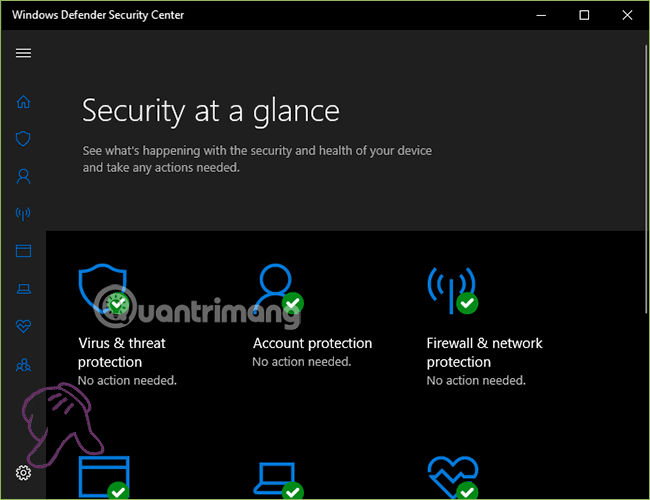
Przewiń w dół i kliknij Ustawienia ochrony przed wirusami i zagrożeniami :
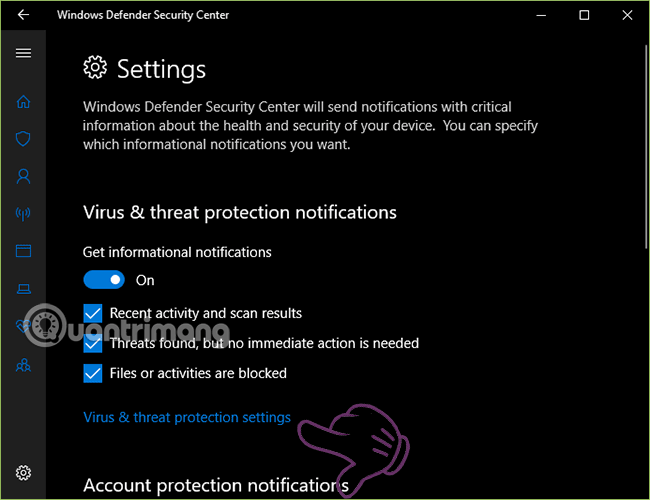
Wyłącz ochronę w czasie rzeczywistym .
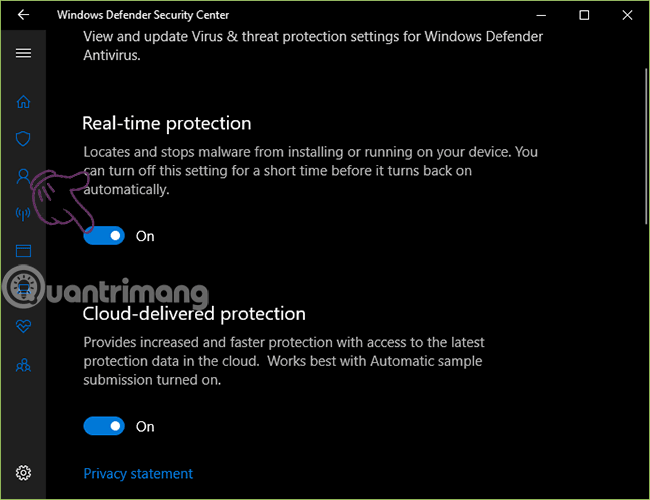
Jeśli używasz starszej wersji systemu Windows 10 i chcesz tymczasowo wyłączyć program Windows Defender, wykonaj poniższe czynności:
1. Otwórz aplikację Ustawienia .
2. W oknie Ustawienia znajdź i kliknij Aktualizacja i zabezpieczenia .
3. Następnie kliknij Windows Defender .
4. Przełącz status opcji ochrony w czasie rzeczywistym na WYŁ .

W zależności od nawyków związanych z korzystaniem z komputera, możesz wybrać odpowiedni sposób wyłączenia programu Windows Defender. Należy jednak pamiętać, że chociaż program Windows Defender nie jest zaawansowanym programem antywirusowym, pomaga on również wykrywać i zapobiegać niektórym popularnym wirusom, dlatego należy wyłączać program Windows Defender tylko wtedy, gdy zamierzasz zainstalować inną aplikację antywirusową.
Oprócz znanego oprogramowania antywirusowego, komputery z systemem Windows Vista i nowszym posiadają już program antywirusowy Windows Defender. To narzędzie chroni komputer w czasie rzeczywistym, chroniąc go przed wirusami i innymi zagrożeniami.
Użytkownicy nie zawsze muszą jednak korzystać z programu Windows Defender, a ponieważ program ten koliduje z innymi narzędziami bezpieczeństwa, wolą je wyłączyć. Zamiast wyłączać je ręcznie w interfejsie Ustawień, możemy skorzystać z narzędzia Defender Control i Winaero Tweaker, aby szybko włączać i wyłączać program Windows Defender jednym kliknięciem myszy.
Użyj kontroli Defendera
Krok 1:
Użytkownicy mogą skorzystać z łącza poniżej, aby pobrać narzędzie Windows Defender na swój komputer.
Krok 2:
Pobierz plik zip na swój komputer i rozpakuj go. W rozpakowanym folderze kliknij plik exe, aby uruchomić oprogramowanie Defender Control.
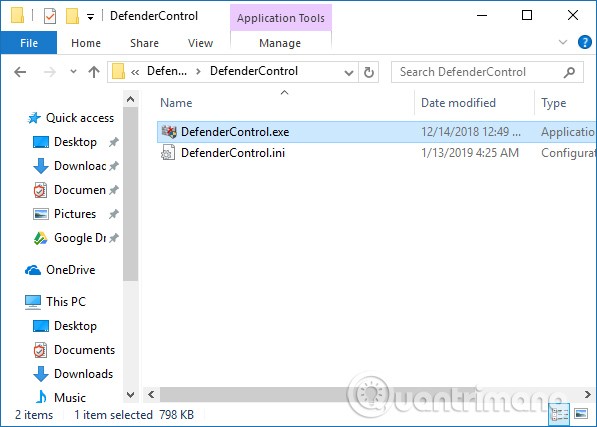
Nie musimy wykonywać wielu kroków instalacyjnych, jak w przypadku innych narzędzi. Ikona Defender Control pojawi się również na pasku zadań.
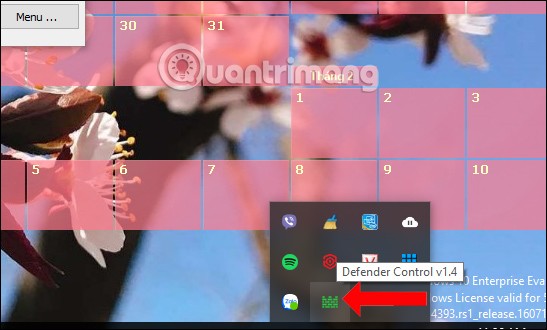
Główny interfejs Defender Control wygląda następująco. Zielony kolor reprezentuje aktywny stan programu Windows Defender. Wyłącz program Windows Defender, aby wyłączyć program zabezpieczający, i włącz program Windows Defender, aby go ponownie włączyć.
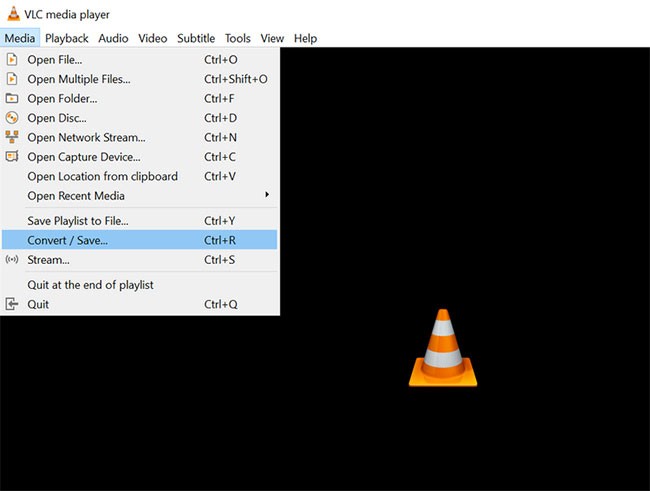
Krok 3:
Gdy program Windows Defender jest wyłączony, interfejs będzie miał kolor czerwony .
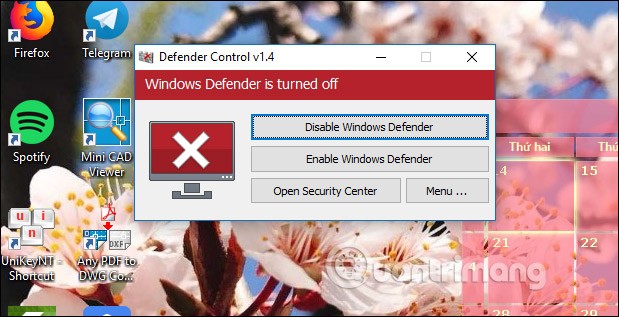
Podczas ponownego sprawdzania programu Windows Defender w interfejsie Ustawień użytkownicy zobaczą także powiadomienie o konieczności ponownego włączenia narzędzia.
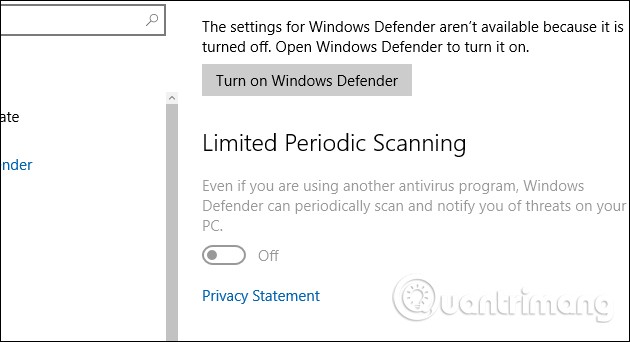
Jeśli interfejs Defender Control zmieni kolor na żółty , program Windows Defender nie może działać, ponieważ na komputerze wyłączona jest ochrona w czasie rzeczywistym.
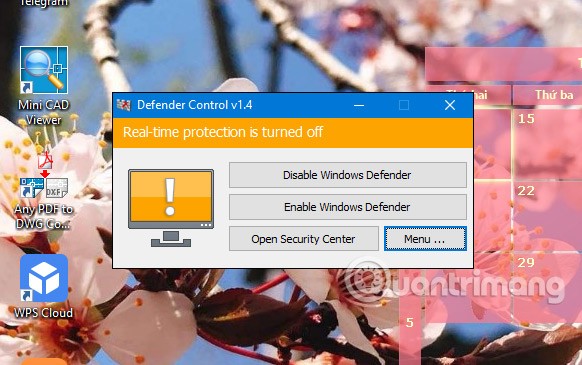
Krok 4:
Po kliknięciu prawym przyciskiem myszy ikony Defender Control na pasku zadań użytkownicy mają do wyboru 4 różne opcje.
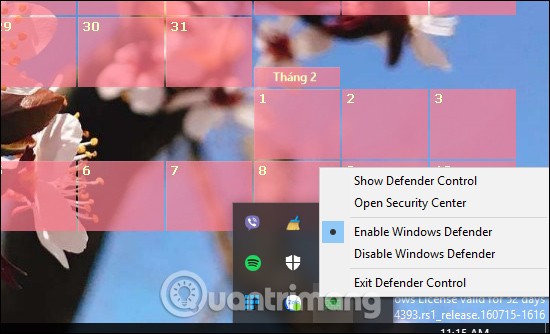
Krok 5:
Dodatkowo, kliknięcie „ Otwórz Centrum zabezpieczeń” w interfejsie narzędzia szybko otworzy interfejs programu Windows Defender. Kliknij przycisk Menu i wybierz Ustawienia programu Defender, aby otworzyć interfejs programu Windows Defender w Ustawieniach.
Dodatkowo mamy tutaj opcje Ukryj okna podczas uruchamiania i Ukryj po zminimalizowaniu, aby ukryć okna podczas uruchamiania lub minimalizowania.
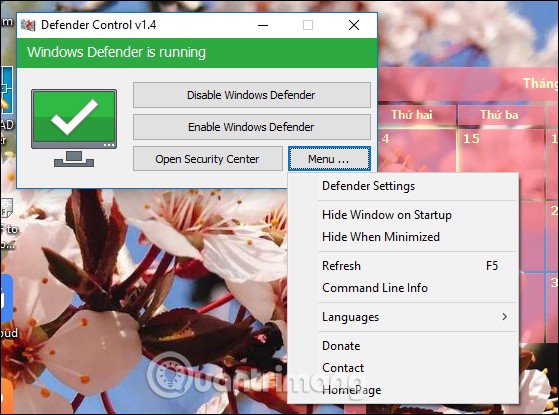
Defender Control pomaga użytkownikom szybko aktywować program Windows Defender bezpośrednio w interfejsie narzędzia, bez konieczności ręcznej aktywacji. Oprogramowanie jest lekkie i nie wymaga wielu kroków instalacyjnych.
Korzystanie z Winaero Tweaker
Oprócz Defender Control, możesz również użyć Winaero Tweaker do wyłączenia programu Windows Defender. Winaero Tweaker to darmowe narzędzie, które nie zawiera reklam, śledzenia ani żadnych metod gromadzenia danych. Zawiera wiele różnych funkcji i możliwości personalizacji.
Krok 1:
Aby pobrać najnowszą wersję programu Winaero Tweaker, kliknij poniższy link:
Krok 2:
Po pobraniu rozpakuj plik .Zip i kliknij dwukrotnie plik Winaero Tweaker.exe, aby zainstalować.
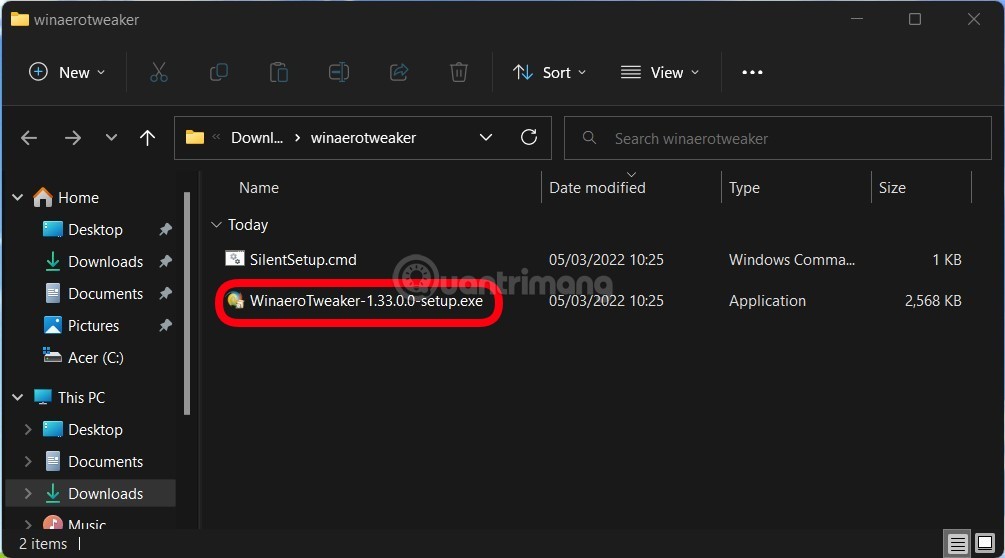
Krok 3:
Po zakończeniu instalacji zobaczysz interfejs narzędzia Winaero Tweaker, taki jak ten. Należy pamiętać, że w tym przewodniku WebTech360 działa w systemie Windows 11, ale narzędzie to działa dobrze zarówno w systemie Windows 10, jak i Windows 11.
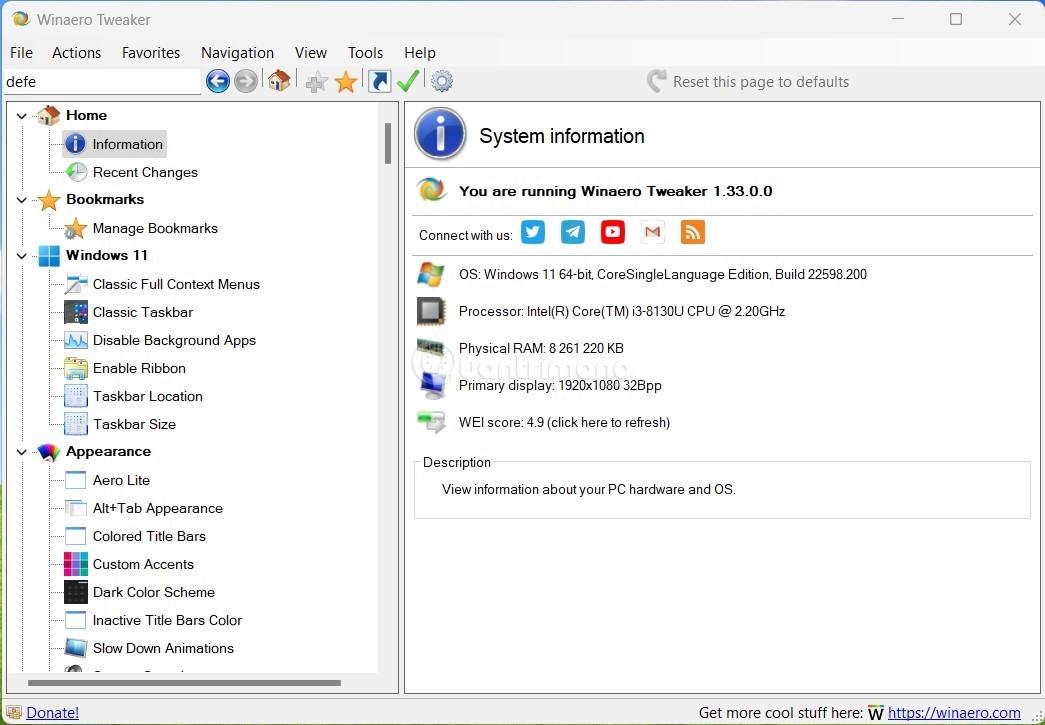
Krok 4:
Otwórz Zabezpieczenia systemu Windows (Windows Defender) w systemie Windows, a następnie wyłącz Ochronę przed manipulacją . Jeśli nie wyłączysz Ochrony przed manipulacją, nie będzie można wyłączyć programu Windows Defender.
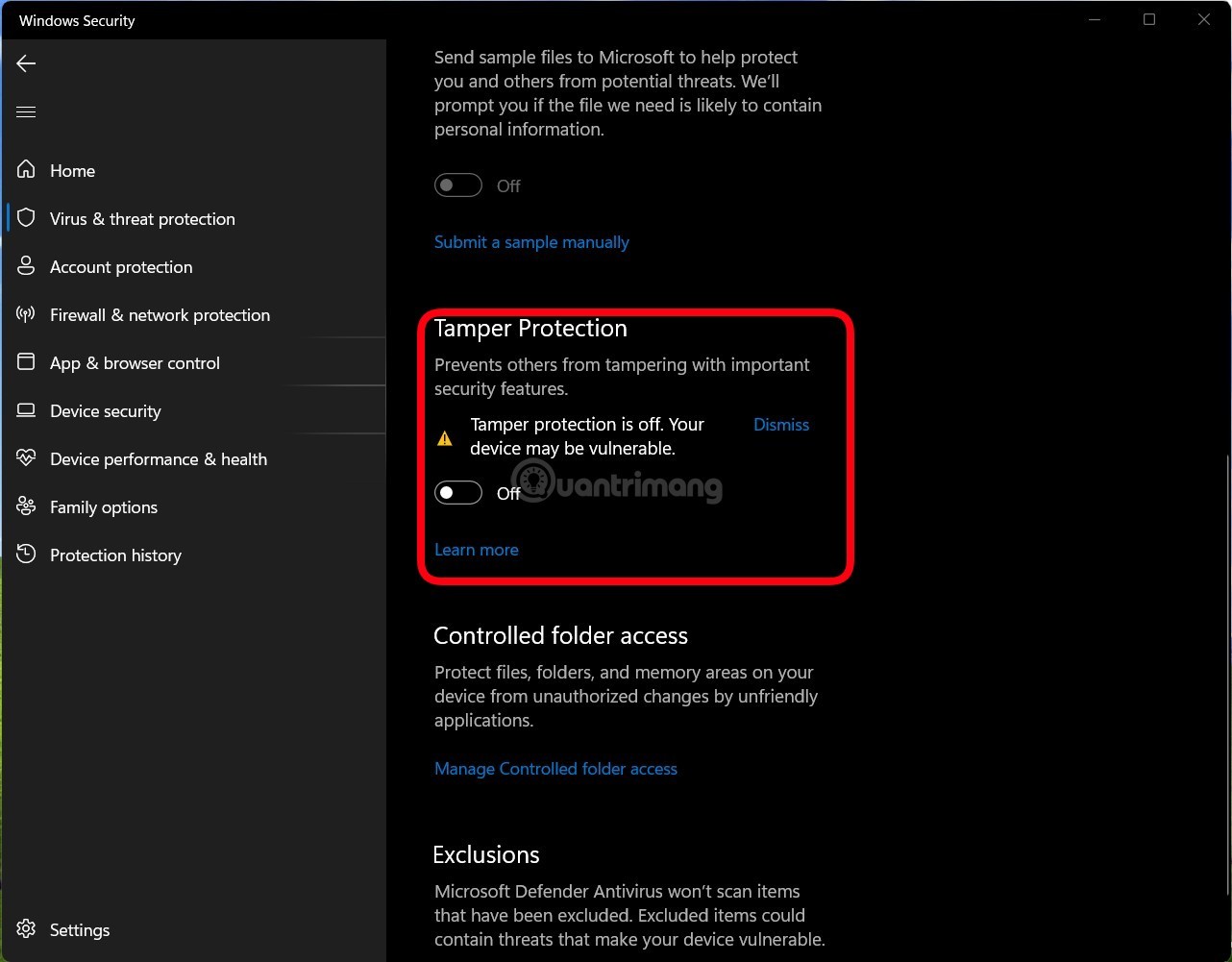
Krok 5:
Wróć do narzędzia Winaero Tweaker i przewiń w dół, aby znaleźć sekcję Windows Defender. Kliknij opcję Wyłącz Windows Defender , a następnie zaznacz pole wyboru obok opcji Wyłącz Windows Defender w prawym polu.
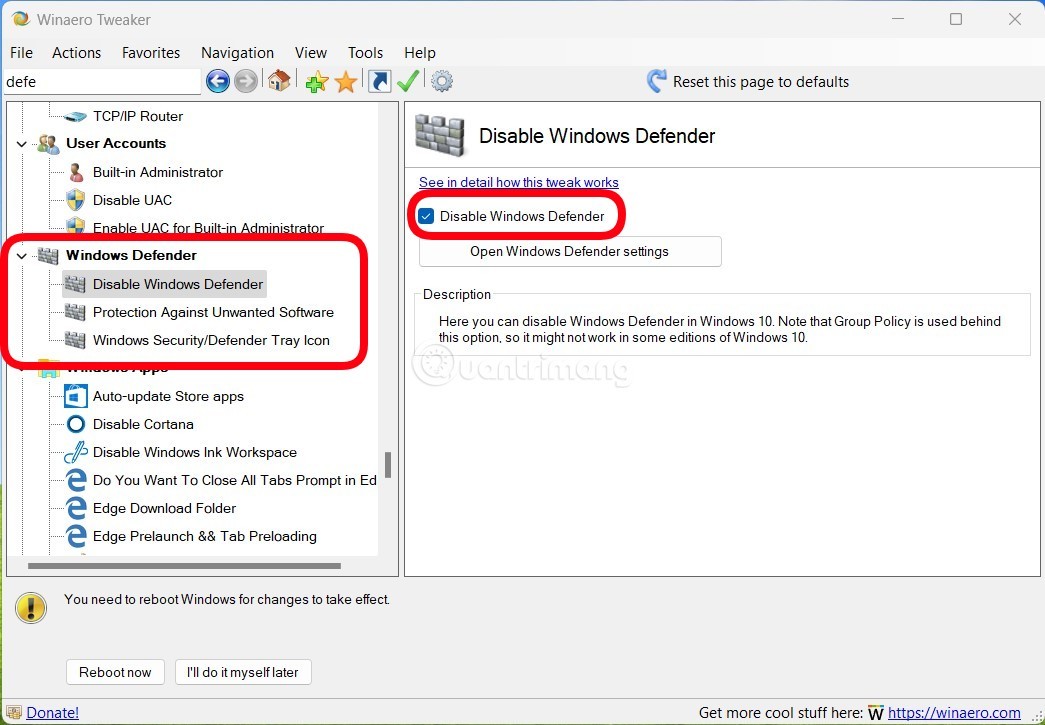
Krok 6:
Aby potwierdzić zmiany, uruchom ponownie komputer.
Jak wspomniano powyżej, narzędzie Winaero Tweaker ma również inne atrakcyjne funkcje, takie jak:
Dla systemu Windows 11
Notatka:
Program Windows Defender AV i aplikacja Zabezpieczenia systemu Windows korzystają z usług o podobnych nazwach w określonych celach.
Aplikacja Zabezpieczenia systemu Windows korzysta z usługi Zabezpieczenia systemu Windows (SecurityHealthService lub Windows Security Health Service), a następnie z usługi Centrum zabezpieczeń (wscsvc), aby zapewnić, że aplikacja dostarcza najbardziej aktualnych informacji o stanie ochrony punktu końcowego, w tym ochrony zapewnianej przez produkty antywirusowe innych firm, Zaporę systemu Windows Defender , zapory innych firm i inne środki bezpieczeństwa.
Usługi te nie wpływają na stan programu Windows Defender AV. Wyłączenie lub modyfikacja tych usług nie spowoduje wyłączenia programu Windows Defender AV i obniżenia poziomu ochrony punktu końcowego, nawet jeśli używasz programu antywirusowego innej firmy.
Program Windows Defender AV zostanie automatycznie wyłączony po zainstalowaniu i zaktualizowaniu oprogramowania antywirusowego innej firmy.
Wyłączenie usługi Centrum zabezpieczeń systemu Windows nie spowoduje wyłączenia programu Windows Defender AV ani Zapory systemu Windows Defender.
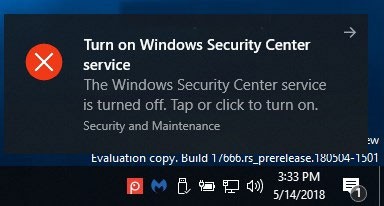
Poniższy plik do pobrania zmodyfikuje wartości DWORD w następujących kluczach rejestru:
(Usługa Centrum zabezpieczeń programu Windows Defender)
HKEY_LOCAL_MACHINE\SYSTEM\CurrentControlSet\Services\SecurityHealthService(Centrum Bezpieczeństwa Usług)
HKEY_LOCAL_MACHINE\SYSTEM\CurrentControlSet\Services\wscsvcDWORD Start
2 = Wł.
4 = Wyłączone
B1: Aby wyłączyć zabezpieczenia systemu Windows dla wszystkich użytkowników, pobierz plik Disable_Windows_Defender_Security_Center.reg .
B2: Zapisz plik .reg na pulpicie.
B3: Kliknij dwukrotnie pobrany plik .reg, aby go scalić.
B4: Po wyświetleniu monitu kliknij przycisk Uruchom > Tak (UAC) > Tak > OK , aby zatwierdzić scalenie.
B5: Uruchom ponownie komputer, aby zastosować zmiany.
B6: Teraz możesz usunąć pobrany plik .reg, jeśli chcesz.
Oprócz bezpośrednich metod wyłączania programu Windows Defender (niedawno przemianowanego na Microsoft Defender Antivirus), można również pośrednio wyłączyć program Windows Defender, instalując inny program antywirusowy. Ta metoda jest dość prosta, ponieważ po zainstalowaniu innego programu antywirusowego program Windows Defender automatycznie zatrzyma swoją aktywność.
Aby wyłączyć program Windows Defender za pomocą innego oprogramowania antywirusowego, wykonaj następujące czynności:
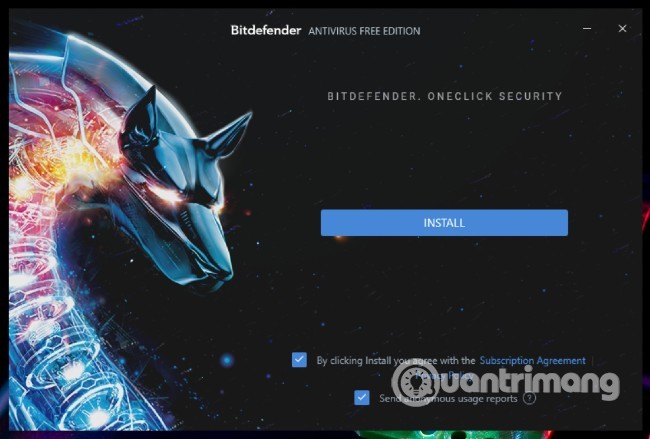
Po zainstalowaniu oprogramowania antywirusowego wbudowany program antywirusowy systemu Windows 10 (Windows Defender) zostanie wyłączony. System Windows 10 będzie domyślnie używał zainstalowanego oprogramowania antywirusowego.
Aby to sprawdzić, wykonaj następujące kroki:

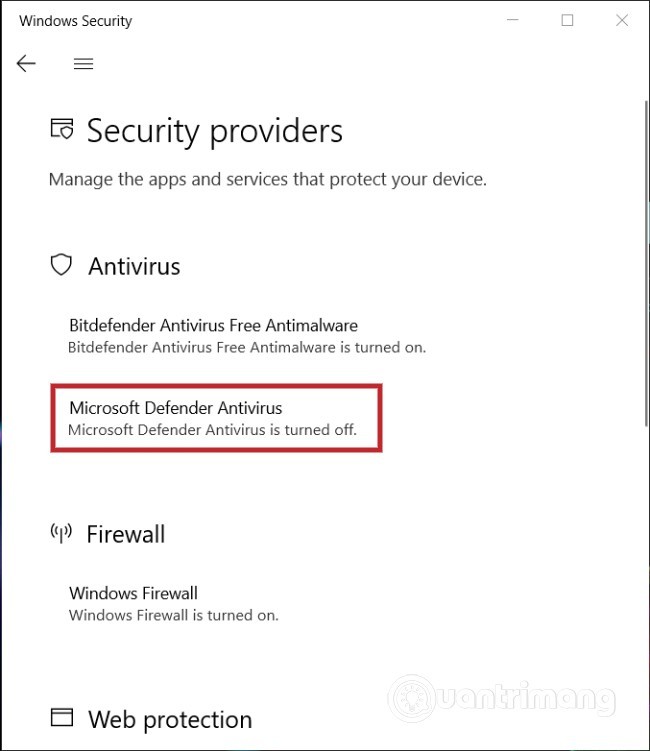
* Zamiast tego użyj narzędzia antywirusowego innej firmy
Jeśli zdecydujesz się wyłączyć program Microsoft Defender, zainstaluj inny program antywirusowy, aby chronić komputer przed wirusami i złośliwym oprogramowaniem. Oto kilka opcji innych firm, które warto rozważyć:
Norton 360 z LifeLock Select (149,99 USD/rok, 99,48 USD za pierwszy rok): Chociaż Norton Security to znana marka oprogramowania antywirusowego, wciąż jest to jedna z najlepiej ocenianych opcji. Subskrypcja tego wszechstronnego antywirusa obejmuje ochronę przed złośliwym oprogramowaniem i wirusami na komputerze i telefonie, 100 GB kopii zapasowej w chmurze, bezpieczną sieć VPN, menedżera haseł i wiele więcej.
Bitdefender Antivirus (dostępna wersja darmowa, wersje płatne od 29,99 USD za pierwszy rok): Tańsza opcja oprogramowania zabezpieczającego. Darmowa wersja Bitdefendera na komputery z systemem Windows oferuje ochronę w czasie rzeczywistym przed wirusami, złośliwym oprogramowaniem i programami szpiegującymi. Wersje płatne chronią więcej urządzeń i zapewniają bezpieczną sieć VPN.
McAfee Total Protection (od 84,99 USD/rok, 34,99 USD za pierwszy rok): McAfee, kolejny weteran w świecie cyberbezpieczeństwa, niezmiennie otrzymuje wysokie noty za ochronę i wydajność w niezależnych laboratoriach. W ramach płatnej subskrypcji otrzymujesz ochronę przed wirusami i ransomware dla nieograniczonej liczby urządzeń (w zależności od wybranego planu), a także menedżera haseł.
Ogólnie rzecz biorąc, istnieje wiele znakomitych programów antywirusowych, które stanowią godną alternatywę dla programu Microsoft Defender Antivirus. Jednak wbudowany program antywirusowy systemu Windows 10 jest nadal uważany za jedną z najlepszych przeglądarek antywirusowych dla użytkowników systemu Windows 10.
Zazwyczaj ten program antywirusowy blokuje instalację oprogramowania pochodzącego od mniej znanego dewelopera, ponieważ uznaje go za podejrzany. Każdy, kto korzysta z legalnych aplikacji firm trzecich, uzna to za irytujące. Na przykład, może to być frustrujące, gdy oprogramowanie, którego używasz w pracy i o którym wiesz, że nie stanowi zagrożenia dla systemu, wyświetla ostrzeżenia wbudowanego programu antywirusowego.
Mogą istnieć inne powody, dla których warto tymczasowo lub trwale wyłączyć program Windows Defender, mimo że Windows Defender oferuje jedno z najlepszych rozwiązań antywirusowych dla systemu operacyjnego Microsoft. Na przykład program może zużywać zbyt dużo zasobów systemowych na komputerze o niższej wydajności.
Jeśli Twoje urządzenie nie jest narażone na złośliwe oprogramowanie, możesz wyłączyć program antywirusowy Microsoft Defender. Zachowaj jednak szczególną ostrożność przed podjęciem tej decyzji i zawsze miej pod ręką dodatkowy program antywirusowy (jedna z sugestii, które podaliśmy powyżej). Zdecydowanie zalecamy skorzystanie z tej opcji, aby zapewnić ochronę komputera.
Być może nie potrzebujesz programu Windows Defender, ponieważ korzystasz z programu antywirusowego innego producenta. Nic nie szkodzi, ponieważ te programy często działają lepiej niż oryginalny program firmy Microsoft.
1. Czy trwałe wyłączenie programu Windows Defender jest bezpieczne?
Odpowiedź brzmi: tak. Należy jednak natychmiast włączyć inny program antywirusowy. Program Windows Defender został zaprojektowany, aby chronić użytkownika od momentu rozpoczęcia korzystania z systemu Windows, ale nie musi go używać, jeśli nie chce. Dlatego należy pozostawić program Windows Defender włączony, dopóki nie będzie gotowy do zainstalowania innego programu.
Nawet jeśli zachowasz szczególną ostrożność, istnieje duże prawdopodobieństwo, że w pewnym momencie natkniesz się na wirusa. Znacznie łatwiej jest zablokować wirusy niż próbować się ich pozbyć.
2. Czy program Windows Defender spowalnia działanie komputera?
Jeśli nie przeprowadzasz pełnego skanowania systemu, nie powinieneś zauważyć żadnego realnego spadku wydajności. W rzeczywistości program Windows Defender zużywa mniej zasobów systemowych niż większość innych aplikacji antywirusowych. Jeśli komputer działa wolno, sprawdź w Menedżerze zadań, co jest uruchomione i zużywa najwięcej zasobów. Może to być oznaką infekcji wirusowej, która omija program Windows Defender lub inną zainstalowaną aplikację antywirusową.
3. Czy zainstalowanie innej aplikacji antywirusowej spowoduje wyłączenie programu Windows Defender?
To częściowo prawda. Program Windows Defender nadal może wykonywać regularne skanowanie i będzie regularnie otrzymywać aktualizacje. Jednak system Windows domyślnie korzysta z wybranego programu antywirusowego. Na przykład, po zainstalowaniu Malwarebytes, system Windows automatycznie wyłącza ochronę w czasie rzeczywistym w programie Windows Defender, ale utrzymuje regularne skanowanie włączone.
Jeśli chcesz wyłączyć program Windows Defender, musisz wykonać czynności opisane powyżej.
4. Czy bezpieczne jest uruchamianie programu Windows Defender z inną aplikacją antywirusową?
Tak. Te dwa programy rzadko kolidują ze sobą. Upewnij się tylko, że oba nie próbują skanować jednocześnie, ponieważ może to wpłynąć na wydajność komputera. Myśl o programie Windows Defender jak o zapasowym programie antywirusowym. Wyłączenie go również nie zaszkodzi. Możesz swobodnie korzystać z wybranego programu antywirusowego.
Powodzenia!
Zobacz więcej artykułów poniżej:
Czym jest VPN, jakie są jego zalety i wady? Omówmy z WebTech360 definicję VPN oraz sposób zastosowania tego modelu i systemu w praktyce.
Zabezpieczenia systemu Windows oferują więcej niż tylko ochronę przed podstawowymi wirusami. Chronią przed phishingiem, blokują ransomware i uniemożliwiają uruchamianie złośliwych aplikacji. Jednak te funkcje nie są łatwe do wykrycia – są ukryte za warstwami menu.
Gdy już się tego nauczysz i sam wypróbujesz, odkryjesz, że szyfrowanie jest niezwykle łatwe w użyciu i niezwykle praktyczne w codziennym życiu.
W poniższym artykule przedstawimy podstawowe operacje odzyskiwania usuniętych danych w systemie Windows 7 za pomocą narzędzia Recuva Portable. Dzięki Recuva Portable możesz zapisać dane na dowolnym wygodnym nośniku USB i korzystać z niego w razie potrzeby. Narzędzie jest kompaktowe, proste i łatwe w obsłudze, a ponadto oferuje następujące funkcje:
CCleaner w ciągu kilku minut przeskanuje Twoje urządzenie w poszukiwaniu duplikatów plików i pozwoli Ci zdecydować, które z nich możesz bezpiecznie usunąć.
Przeniesienie folderu Pobrane z dysku C na inny dysk w systemie Windows 11 pomoże zmniejszyć pojemność dysku C i sprawi, że komputer będzie działał płynniej.
Jest to sposób na wzmocnienie i dostosowanie systemu tak, aby aktualizacje odbywały się według Twojego harmonogramu, a nie harmonogramu firmy Microsoft.
Eksplorator plików systemu Windows oferuje wiele opcji zmieniających sposób wyświetlania plików. Być może nie wiesz, że jedna ważna opcja jest domyślnie wyłączona, mimo że ma kluczowe znaczenie dla bezpieczeństwa systemu.
Przy użyciu odpowiednich narzędzi możesz przeskanować swój system i usunąć programy szpiegujące, reklamowe i inne złośliwe programy, które mogą znajdować się w systemie.
Poniżej znajdziesz listę oprogramowania zalecanego przy instalacji nowego komputera, dzięki czemu będziesz mógł wybrać najpotrzebniejsze i najlepsze aplikacje na swoim komputerze!
Przechowywanie całego systemu operacyjnego na pendrive może być bardzo przydatne, zwłaszcza jeśli nie masz laptopa. Nie myśl jednak, że ta funkcja ogranicza się do dystrybucji Linuksa – czas spróbować sklonować instalację systemu Windows.
Wyłączenie kilku z tych usług może znacznie wydłużyć czas pracy baterii, nie wpływając przy tym na codzienne korzystanie z urządzenia.
Ctrl + Z to niezwykle popularna kombinacja klawiszy w systemie Windows. Ctrl + Z pozwala zasadniczo cofać działania we wszystkich obszarach systemu Windows.
Skrócone adresy URL są wygodne w czyszczeniu długich linków, ale jednocześnie ukrywają prawdziwy adres docelowy. Jeśli chcesz uniknąć złośliwego oprogramowania lub phishingu, klikanie w ten link bezmyślnie nie jest rozsądnym wyborem.
Po długim oczekiwaniu pierwsza duża aktualizacja systemu Windows 11 została oficjalnie udostępniona.
Czym jest VPN, jakie są jego zalety i wady? Omówmy z WebTech360 definicję VPN oraz sposób zastosowania tego modelu i systemu w praktyce.
Zabezpieczenia systemu Windows oferują więcej niż tylko ochronę przed podstawowymi wirusami. Chronią przed phishingiem, blokują ransomware i uniemożliwiają uruchamianie złośliwych aplikacji. Jednak te funkcje nie są łatwe do wykrycia – są ukryte za warstwami menu.
Gdy już się tego nauczysz i sam wypróbujesz, odkryjesz, że szyfrowanie jest niezwykle łatwe w użyciu i niezwykle praktyczne w codziennym życiu.
W poniższym artykule przedstawimy podstawowe operacje odzyskiwania usuniętych danych w systemie Windows 7 za pomocą narzędzia Recuva Portable. Dzięki Recuva Portable możesz zapisać dane na dowolnym wygodnym nośniku USB i korzystać z niego w razie potrzeby. Narzędzie jest kompaktowe, proste i łatwe w obsłudze, a ponadto oferuje następujące funkcje:
CCleaner w ciągu kilku minut przeskanuje Twoje urządzenie w poszukiwaniu duplikatów plików i pozwoli Ci zdecydować, które z nich możesz bezpiecznie usunąć.
Przeniesienie folderu Pobrane z dysku C na inny dysk w systemie Windows 11 pomoże zmniejszyć pojemność dysku C i sprawi, że komputer będzie działał płynniej.
Jest to sposób na wzmocnienie i dostosowanie systemu tak, aby aktualizacje odbywały się według Twojego harmonogramu, a nie harmonogramu firmy Microsoft.
Eksplorator plików systemu Windows oferuje wiele opcji zmieniających sposób wyświetlania plików. Być może nie wiesz, że jedna ważna opcja jest domyślnie wyłączona, mimo że ma kluczowe znaczenie dla bezpieczeństwa systemu.
Przy użyciu odpowiednich narzędzi możesz przeskanować swój system i usunąć programy szpiegujące, reklamowe i inne złośliwe programy, które mogą znajdować się w systemie.
Poniżej znajdziesz listę oprogramowania zalecanego przy instalacji nowego komputera, dzięki czemu będziesz mógł wybrać najpotrzebniejsze i najlepsze aplikacje na swoim komputerze!
Przechowywanie całego systemu operacyjnego na pendrive może być bardzo przydatne, zwłaszcza jeśli nie masz laptopa. Nie myśl jednak, że ta funkcja ogranicza się do dystrybucji Linuksa – czas spróbować sklonować instalację systemu Windows.
Wyłączenie kilku z tych usług może znacznie wydłużyć czas pracy baterii, nie wpływając przy tym na codzienne korzystanie z urządzenia.
Ctrl + Z to niezwykle popularna kombinacja klawiszy w systemie Windows. Ctrl + Z pozwala zasadniczo cofać działania we wszystkich obszarach systemu Windows.
Skrócone adresy URL są wygodne w czyszczeniu długich linków, ale jednocześnie ukrywają prawdziwy adres docelowy. Jeśli chcesz uniknąć złośliwego oprogramowania lub phishingu, klikanie w ten link bezmyślnie nie jest rozsądnym wyborem.
Po długim oczekiwaniu pierwsza duża aktualizacja systemu Windows 11 została oficjalnie udostępniona.













